Los documentos de DOC y DOCX son documentos creados con Microsoft Word, el procesador de textos de la suite ofimática de Microsoft. Puede que hayas recibido alguno de este tipo de documentos y te preguntes cómo puedes abrirlos sin tener Microsoft Word instalado en tu ordenador.
Aunque existen multitud de alternativas a Microsoft Office, muy pocas pueden abrir los archivos nativos de Word, pero sí podrás hacerlo con las herramientas online que Microsoft nos ofrece de manera gratuita, como es Word Online, una versión reducida del procesador de textos de Microsoft gratis para todo el mundo.
Abre documentos DOC y DOCX sencillamente sin tener Word instalado
A continuación, te mostraremos como podrás abrir documentos DOC y DOCX en diferentes opciones, como son Google Docs y Word online, además podrás verlos y editarlos y guardarlos en su formato original.
Word online
Microsoft Word posee una herramienta online que nos permite crear y editar documentos de Word, con esto podemos prescindir de adquirir una licencia de Microsoft Office o de Office 365 y así nos ahorraremos una gran cantidad de dinero, para ello tan solo tendrás que seguir estos pasos:
- Accede a la web de One Drive desde el siguiente enlace:
Web: OneDrive
- Ahora deberemos subir el archivo a nuestra nube de Microsoft, para ello pulsa en "Cargar".
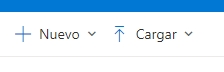
- Ahora pulsamos en "Archivos".
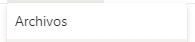
- Seguidamente elegiremos nuestro archivo en formato DOC o DOCX y lo subiremos.
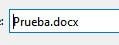
- Una vez subido el archivo tendremos que hacer doble clic en él y automáticamente se abrirá una ventana de Word Online para que podamos editar y leer el archivo en dicho formato.
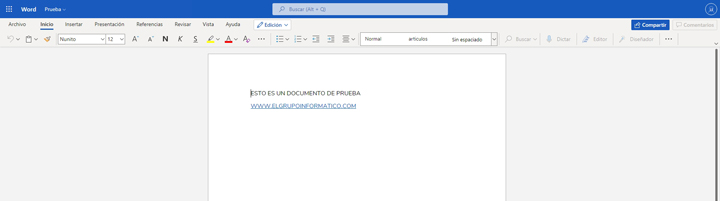
Extensión de Chrome
Google Chrome es uno de los mejores navegadores y gran fama es porque admite cientos de extensiones, funciones que podemos añadir al navegador para poder hacer tareas u obtener mejoras como lo es poder abrir y editar documentos DOC y DOCX, tan solo sigue estos pasos para saber cómo:
- Abriremos una nueva ventana de Chrome y accederemos al siguiente enlace para descargar la extensión llamada "Edición de Office".
Web: Extensión Edición de Office para Chrome
- Pulsaremos en "Añadir a Chrome" y esperamos a que se instale.
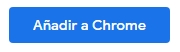
- Ahora podremos crear archivos con Google Docs en formatos de Word, como son DOC y DOCX, pero una forma mucho más rápida será arrastrar directamente a una pestaña en blanco de nuestro navegador un archivo con dicho formato.
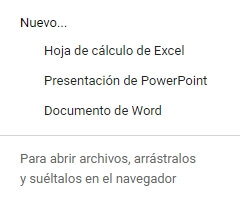
- De esta forma se abrirá automáticamente en Chrome y podremos leer y editar el documento y además incluso podremos guardarlo en cualquiera de ambos formatos.
Google Docs
Con Google Docs hemos visto cómo podemos abrir archivos en DOC y DOCX, pero un truco que podemos usar también es usar Google Docs para abrir el archivo sin necesidad de extensiones, tan solo tendremos que abrir nuestro archivo y seguir estos pasos:
- Accede a Google Docs.
- Crea un documento nuevo.
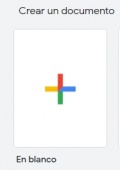
- Ahora pulsa en "Archivo" y en "Abrir".
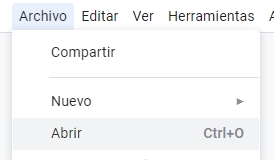
- Seguidamente tendrás que pulsar en "Subir" y elegiremos el archivo DOC o DOCX para posteriormente crear un archivo con el formato de Google Docs.

- Por último podremos comenzar a editar el archivo e incluso podremos guardarlo en el mismo formato y además habremos creado un documento de Google Docs, el cual posee los beneficios de usar dicha plataforma.
Estas son las formas que tenemos para poder abrir archivos en formatos DOC y DOCX, los formatos nativos de Microsoft Word, pues a pesar de que tenemos muchas opciones para poder tener alternativas a la suite ofimática de Microsoft, con algunas simples y gratuitas herramientas podemos ver todos los documentos que queramos, e incluso podemos editarlos.
- Ver Comentarios



